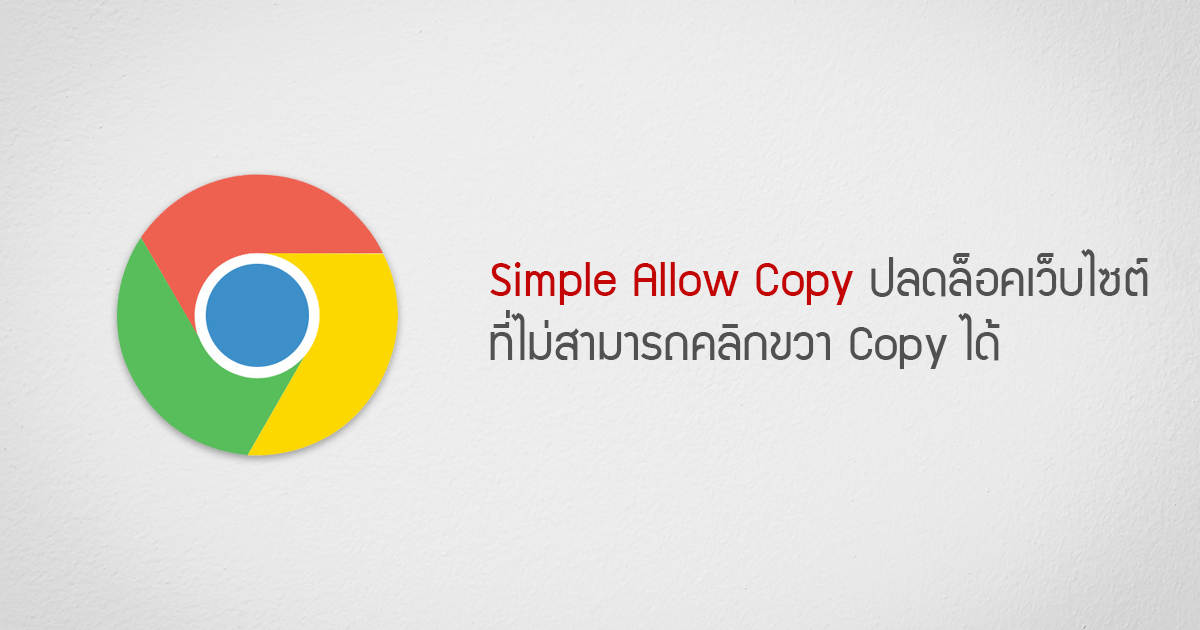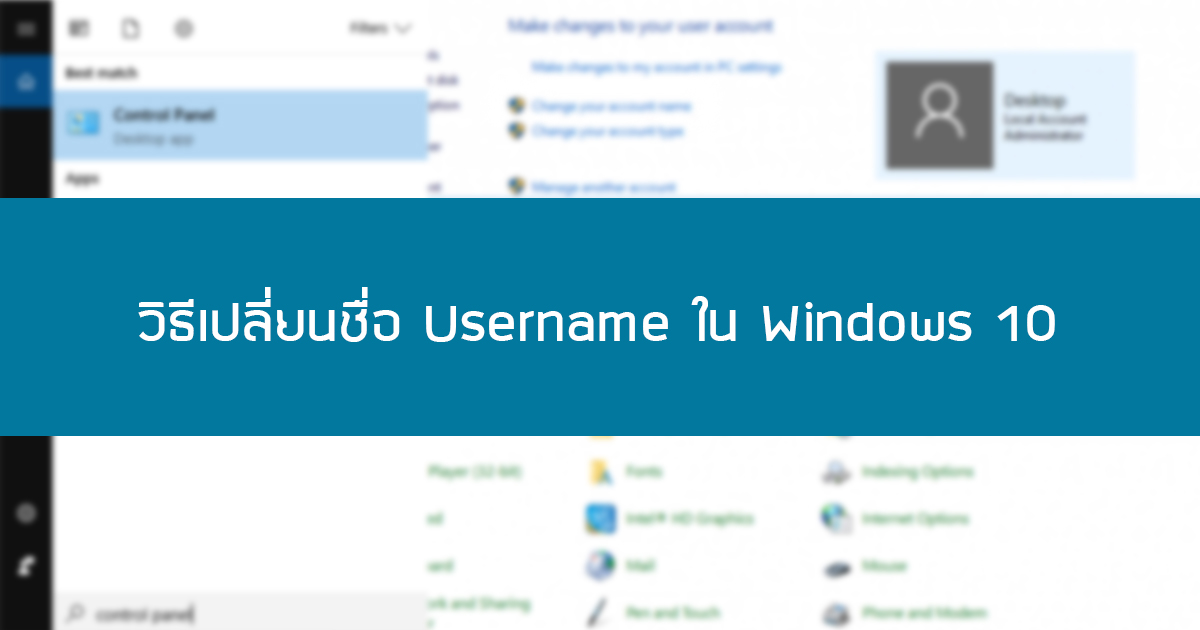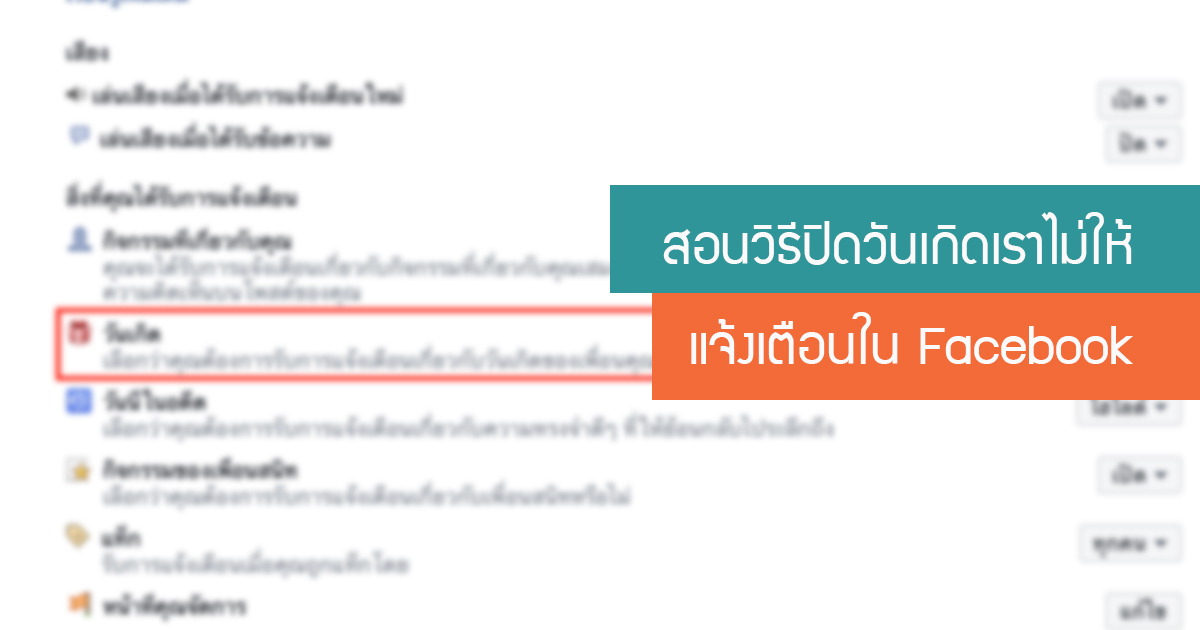การซิปไฟล์ด้วยโปรแกรม winrar ทำให้เราสามารถรวบรวมไฟล์ต่างๆให้กลุ่มก้อนเดียว สะดวกในรับส่งไฟล์นอกจากจะให้ไฟล์มีขนาดเล็กลงแล้ว ตัวโปรแกรมยังสามารถกำหนดรหัสผ่านในแตกไฟล์ได้อีกด้วย ทำให้การส่งไปคนอื่นที่ต้องการมีความปลอดภัยมากขึ้น ในบทความนี้จะสอนวิธีการใส่รหัสผ่านให้กับไฟล์ นามสกุล zip กันค่ะ ขั้นตอนการตั้งรหัสผ่าน ขั้นตอนที่ 1 คลิกขวาที่ไฟล์ที่ต้องทำซิปหรือถ้าไฟล์ที่เยอะให้ทำการสร้างโฟลเดอร์มาใส่ไฟล์ทั้งหมด จากนั้นคลิกขวาที่โฟลเดอร์นั้น ขั้นตอนที่ 2 เมื่อคลิกขวาแล้วจะแสดงหน้าต่างตามภาพด้านล่าง ให้ทำการเลือก add to archive… ขั้นตอนที่ 3 โปรแกรมจะแสดงหน้าต่างใหม่โดยสามารถกำหนดรายละเอียดได้ดังนี้ ตั้งชื่อไฟล์ใหม่ กำหนดชนิดของไฟล์ แยกไฟล์เป็นหลายส่วนใช้เฉพาะกรณีที่ต้องการแยกเป็นหลายไฟล์เช่น ไฟล์หนังที่มีขนาดใหญ่มากอาจจะไฟล์ไปก้อนเดียวแล้วไม่สะดวก (หน่วยเป็นไบต์) ขั้นตอนที่ 4 จากนั้นทำการคลิกที่ set password… เพื่อต้องการตั้งรหัสผ่าน ขั้นตอนที่ 5 เมื่อคลิกปุ่มแล้วโปรแกรมจะแสดงหน้าต่างใหม่ ให้ทำการใส่รหัสผ่านที่ต้องการโดยทั้งสองช่องต้องเหมือนกันจากนั้นคลิกที่ปุ่ม OK เมื่อคลิกแล้วหน้าต่างที่ตั้งรหัสผ่านจะปิดลงให้คลิก OK อีกครั้ง เป็นอันเสร็ขเรียบร้อย เมื่อทำการแตกไฟล์ซิปที่มีรหัสผ่านจะขึ้นหน้าต่างตามด้านล่างให้ทำการใส่ผ่านที่ตั้งไว้ก็สามารถแตกไฟล์นี้ได้ค่ะ
Category Archives: Tip&Trick
เคยกันใหมที่เจอเว็บไซต์บทความหรือข้อความน่าสนใจแล้วตัวเว็บโดนป้องกันไว้ ในบทความนี้จะแนะนำ Extension ของ Google Chrome ที่ชื่อว่า Simple Allow Copy ตัวส่วนขยายนี้สามารถปลดล๊อกเว็บป้องการคัดลอกข้อมูลด้วยการคลิกวขวาไม่ได้ หรือ Ctrl+C จากคียบอร์ด วิธีดาวโหลด สามารถเข้าไปดาวโหลดที่นี่ Simple Allow Copy ทำการติดตั้ง เมื่อติดตั้งเสร็จตัวส่วนขยายจะอยู่ตรงข้างขวามือของ Address bar วิธีใช้งาน เข้าเว็บที่ต้องการสังเกตุจากไอคอนของsimple Allow Copy จะเป็นสีเทา แสดงว่าตัวโปรแกรมยังไม่ได้ทำงานเวลาเอาเม้าส์ไป hightlight ข้อความ หรือ คลิกขวาจะทำไม่ได้ ให้ทำการคลิกที่ไอคอนของ simple Allow Copy เมื่อคลิกแล้วจะเห็นเป็นสี จากนั้นลองเอาเม้าไป hightlight ข้อความหรือคลิกขวา จะเห็นว่าตอนนี้สามารถ copy ได้แล้ว
หากคุณไม่ได้เป็นคนลงวินโดว์เองหรือต้องใช้เครื่องต่อจากคนอื่น ชื่อเครื่องคอมนั้นเป็นชื่อของคนอื่นแล้วเราอยากเปลี่ยนเป็นชื่อของเรา มาดูวิธีเปลี่ยนชื่อ user name ใน windows 10 กันค่ะ วิธีเปลี่ยน Username ไปที่ Search พิมพ์คำว่า Control Panel แล้วคลิกที่ไอคอน Control Panel จากนั้นจะแสดงหน้า control panel เลื่อนหาเมนู user accounts แล้วคลิก คลิก Change the account name กรอกชื่อที่ต้องการใน ช่อง New account name เสร็จแล้วคลิกปุ่ม Change name เป็นอันเรียบร้อย
เอกสารที่ต้องการป้องกันทำการดัดแปลงไปใช้งานอื่นๆ เราสามารถแทรกลายน้ำได้ซึ่งในบทความนี้จะสอนวิธีการเพิ่มลายน้ำใน Microsoft excel กันค่ะ เปิดโปรแกรม ms word คลิกแท็บ Design (ออกแบบ) คลิกไอคอน watermark (ลายน้ำ) จากนั้นจะมีตำแหน่งของลายน้ำให้เลือกต่ำแหน่งที่ต้องการตามภาพ 5. หากต้องการเปลี่ยนข้อความของลายนั้นให้เลือก custom watermark… 6. จากนั้นโปรแกรมจะหน้าต่างใหม่ตามภาพด้านล่างให้เปลี่ยนข้อความที่ต้องการในช่อง text จากนั้นกดโอเค เมื่อเปลี่ยนแล้วจากเห็นลายน้ำตามภาพด้านล่าง
เพิ่มสัญลักษณ์ต่างๆใน excel แบบง่ายๆ ครั้งในบางครั้งที่เราต้องการใส่สัญลักษณ์และอักขระอื่นๆ ที่ไม่สามารถพิมพ์ด้วยคีย์บอร์ดได้อย่างพวกสัญลักษณ์สกุลเงินยูโรเป็นต้น ในบทความนี้จะสอนวิธีเพิ่มใน Excel กันค่ะ วิธีเพิ่มสัญลักษณ์ MS Excel คลิกที่เซลที่ต้องการเพิ่มสัญลักษณ์ จากนั้นไปหาที่ Ribbon แล้วคลิกที่ไอคอน Symbol โปรแกรมจะแสดงป๊อบอัพเป็น Virtual Keyboard แสดงสัญลักษณ์และอักขระต่างๆ เลือกสัญลักษณ์ที่ต้องการและ double click เพื่อเพิ่มในเซลที่เลือกไว้เป็นอันเสร็จ
เวลาที่สมัครสมาชิกเข้าใช้งาน Facebook จะมีถามถึงวันเกิดของเราซึ่งจำเป็นต้องกรอกเพราะถ้าอายุต่ำกว่า 13 ปี จะสมัครใช้งานไม่ได้ เมื่อถึงวันเกิดเรา Facebook จะแจ้งเตือนเพื่อนๆเราใน Facebook ให้อวยพรวันเกิดแต่ในบางครั้งเราไม่อยากให้ใครรู้วันเกิดในบทความนี้จะสอนวิธีการปิดวันเกิดให้แจ้งเตือนใน Facebook กันค่ะ วิธีการปิดวันเกิด ไปที่ Facebook ล๊อกอินเข้าใช้งาน มองหาสามเหลี่ยมด้านขวามือตรงแถบเมนูด้าน คลิกที่สามเหลี่ยมแล้วเลือก การตั้งค่า เว็บจะไปหน้าใหม่จากนั้นมองหา การแจ้งเตือน ที่อยู่แทบเมนูด้านซ้ายมือ เมื่อคลิกเมนู การแจ้งเตือน แล้วก็แสดงหน้าส่วนการแจ้งเตือนในบรรทัดบน Facebook ที่อยู่บนสุด ให้คลิกที่ แก้ไข เลือนลงมามองหาที่ วันเกิด จากคลิกที่เมนู เปิด ที่อยู่ซ้ายมือเปลี่ยนจาก เปิด เป็น ปิด เท่านี้วันเกิดของเราจะไม่ได้แจ้งเตือนไปยังเพื่อนๆในเฟสบุ๊คแล้ว
หากใครที่ชอบใช้ Google Chrome ในการใช้งานอินเตอร์และเคยลงส่วนขยายใน Google Chrome แล้วอยากลบส่วนขยายที่ไม่อยากใช้งานออก ในบทความนี้จะสอนวิธีลบกันค่ะ วิธีลบส่วนเสริม ทำการเปิด Google Chrome ไปที่ จุดสามจุด แล้วคลิกเลือก More Tools>setting > Extentions จากนั้นก็จะเห็นรายชื่อส่วนขยายที่เคยติดตั้งใน Google Chrome มองหาส่วนขยายที่ต้องการลบหากต้องการลบให้คลิกที่ไอคอน ถังขยะ ทำการลบส่วนขยายออกกได้เลยค่ะ เท่านี้ก็จะเป็นการถอนการติดตั้งส่วนขยายที่ไม่ใช้ออกจาก Google Chrome โดยเป็นวิธีที่ง่ายดายไม่ยากเลยค่ะ
ช่วงนี้เฟสบุ๊คปรับระบบทำให้ “คนที่กดเฉพาะไลค์” ไม่เห็นโพสของทางเพจ ต้องกดติดตามด้วย จากการที่ Facebook ได้ปรับลดการมองเห็นของเพจต่างๆลง ซึ่งจะส่งผลทำให้หลายๆคนพลาดข่าวสารจากเพจที่ชอบ ในบทความจะสอนวิธีตั้งค่า see first หรือ เห็นโพสก่อน ทำให้คุณไม่พลาดโพสต์ดีๆจากเพจที่คุณชอบกันค่ะ วิธีตั้งค่า see first ใน Desktop หากคุณกดถูกใจเพจนั้นแล้ว ให้เลื่อนหาช่อง “กำลังติดตาม” กดเลือก “เห็นโพสต์ก่อน” หรือ See First และกดเลือก “เปิด (ไฮไลท์)”
วิธีปิดการแจ้งเตือน Facebook Live ไปที่ Facebook ล๊อกอินเข้าใช้งาน มองหาสามเหลี่ยมด้านขวามือตรงแถบเมนูด้าน คลิกที่สามเหลี่ยมแล้วเลือก การตั้งค่า เว็บจะไปหน้าใหม่จากนั้นมองหา การแจ้งเตือน ที่อยู่แทบเมนูด้านซ้ายมือ เมื่อคลิกเมนู การแจ้งเตือน แล้วก็แสดงหน้าส่วนการแจ้งเตือนในบรรทัดบน Facebook ที่อยู่บนสุด ให้คลิกที่ แก้ไข เลือนลงมามองหาที่ วิดีโอถ่ายทอดสด จากคลิกที่เมนู เปิด ที่อยู่ซ้ายมือเปลี่ยนจากเปิดเป็นปิดทั้งหมด เพียงเท่านี้คุณก็จะได้ไม่ได้การแจ้งเตือนเวลาที่มีคนไลฟสดใน Facebook แล้วค่ะ ที่มา : howtogeek.com
การดูสเปกคอมคืออะไร? การตรวจสอบเครื่องคอมพิวเตอร์นั้นใช้ซีพียูอะไร ขนาดของแรมเท่าไร ใช้การ์ดจออะไร หรือมีอุปกรณ์ใดบ้างติดตั้งอยู่คอมพิวเตอร์นั้นๆ การที่จำเป็นต้องรู้สเปกคอมเพื่อให้เราสามารถอัพเกรดเครื่องพิวเตอร์ได้ หรือใช้ในการติดตั้งไดร์เวอร์ หรืออุปกรณ์ที่ส่วนใดส่วนหนึ่งเสียก็สามารถรู้ได้ว่าควรเปลี่ยนอะไหล่คอมแบบไหน เป็นต้น วิธีดูแบบไม่ใช่โปรแกรม 1.ดูในwindow แสดงข้อมูลฐาน ไป My comtuter คลิกขวาเลือก properties จากนั้น window แสดงหน้าต่างรายละเอียดสเปคคอมพื้นฐานของเรา แสดงระบบปฎิบัติการ แสดงCPU,RAM ที่ใช้งาน 2. ดูใน window แสดงข้ออย่างละเอียด ไปที่ช่อง RUN พิมพ์คำว่า “dxdiag” แล้วกด OK จากนั้น window แสดงรายละเอียของคอมพิวเตอร์เรา แสดง mainboard ที่ใช้งาน แสดงรายละเอียดการ์ดจอที่ใช้งานอย่างละเอียด เป็นต้น หรือใช้คำสั่ง “msinfo32” ซึ่งวิธีนี้จะดูได้รายเอียดกว่าคำสั่ง dxdiag มาก วิธีดูแบบใช้โปรแกรม CPU-Z เป็นโปรแกรมยอดนิยมที่บอกรายละเอียดทั้ง ฮารด์แวร์ ซอฟต์แวร์ ในเครื่องของเราใช้งานง่ายมีแท็บแบ่งหมวดหมู่ของฮาร์ดแวร์ได้อย่างชัดเจนแถมฟรีอีกด้วย คลิกที่นี่เพื่อ Download Speccy […]